Trang chủ > Tạo và in nhãn bằng máy tính > Tạo và in nhãn bằng P-touch Editor (Windows)
Tạo và in nhãn bằng P-touch Editor (Windows)
Để sử dụng Máy in nhãn với máy tính Windows, cài đặt trình điều khiển máy in và P-touch Editor trên máy tính.
Để có trình điều khiển và phần mềm mới nhất, truy cập trang Downloads (Tải xuống) cho model của bạn tại địa chỉ support.brother.com/downloads.
- Khởi động P-touch Editor
 .
. Nhấp vào hoặc nhấp đúp vào biểu tượng P-touch Editor trên máy tính.
*Tùy vào hệ điều hành của máy tính, thư mục Brother P-touch có thể được tạo hoặc không.
- Đảm bảo tên model của bạn được chọn trên Màn hình chính.
- Hãy làm một trong những việc sau:
- Để tạo bố cục mới, nhấp vào tab Nhãn mới, rồi nhấp vào nút Nhãn mới (1).
- Để tạo bố cục mới bằng bố cục đặt sẵn, nhấp vào tab Nhãn mới, sau đó nhấp vào một nút hạng mục (2), chọn mẫu, rồi nhấp vào Tạo (3).
- Để mở bố cục hiện có, hãy nhấp vào Mở (4).
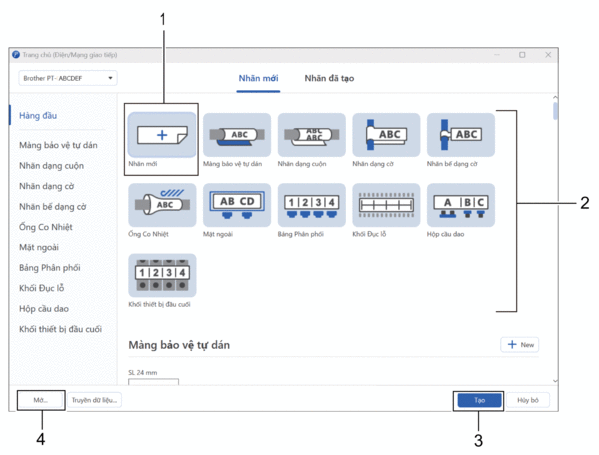
- Nhấp vào biểu tượng In.
- Chọn cài đặt in bạn muốn, rồi nhấp vào In.
 Để thay đổi cách P-touch Editor khởi động, mở P-touch Editor và nhấp vào . Chọn tùy chọn Chế độ ở bên trái màn hình, rồi chọn tùy chọn Nhà riêng/Văn phòng hoặc Điện/Mạng giao tiếp. Nhấp vào Đồng ý để áp dụng cài đặt.
Để thay đổi cách P-touch Editor khởi động, mở P-touch Editor và nhấp vào . Chọn tùy chọn Chế độ ở bên trái màn hình, rồi chọn tùy chọn Nhà riêng/Văn phòng hoặc Điện/Mạng giao tiếp. Nhấp vào Đồng ý để áp dụng cài đặt.
Trang web này có hữu dụng?



